当前位置:
首页 >
如何在Chrome中设置网页自动翻译
如何在Chrome中设置网页自动翻译
时间:2025-04-26
来源:谷歌浏览器官网
详情介绍

开启Chrome自动翻译功能
1. 打开Chrome浏览器:首先,确保你已经安装了最新版本的Google Chrome浏览器。在计算机上启动Chrome浏览器。
2. 进入设置页面:点击浏览器右上角的三个点(菜单按钮),在下拉菜单中选择“设置”。
3. 找到高级设置:在设置页面中,滚动到底部并点击“高级”以展开更多选项。
4. 选择语言设置:在“高级”选项卡下,找到“语言”部分,点击“语言和输入设置”。
5. 启用自动翻译:在“语言”页面中,向下滚动找到“自动翻译网站”的选项。勾选“提供网页翻译”这一选项,这样Chrome会在检测到非您默认语言的网页时,自动提供翻译功能。
手动翻译特定网页
有时候你可能希望手动翻译某个特定的网页,以下是具体步骤:
1. 访问目标网站:打开你需要翻译的网页。如果该网页的语言不是你的默认语言,Chrome会自动提示你进行翻译。
2. 手动启动翻译:如果没有自动提示,你可以点击地址栏右侧的翻译图标,然后选择“总是将此语言翻译成中文(简体)”或其他你偏好的语言。
管理语言设置
为了更好地使用自动翻译功能,你还可以添加和管理多种语言:
1. 添加语言:回到“语言和输入设置”页面,在“语言”部分点击“添加语言”,然后选择你想要添加的语言。
2. 设置优先级:在“语言”页面,你还可以通过拖动语言旁边的箭头来调整语言优先级,以确保常用的语言排在前面。
关闭自动翻译功能
如果你发现自动翻译功能在某些情况下并不需要,或者你更喜欢手动翻译,可以选择关闭它:
1. 返回语言设置:再次进入“设置” -> “高级” -> “语言和输入设置”。
2. 禁用自动翻译:取消勾选“提供网页翻译”选项即可关闭自动翻译功能。
通过上述步骤,你可以轻松地在Chrome浏览器中设置和管理网页自动翻译功能。这不仅能帮助你在浏览外文网站时更加顺畅,还能提升你的整体上网体验。希望这篇教程对你有所帮助!
继续阅读
google浏览器下载文件快速恢复技术详解
 深入解析google浏览器下载文件的快速恢复技术,保障数据安全,避免因异常导致的文件丢失或损坏。
深入解析google浏览器下载文件的快速恢复技术,保障数据安全,避免因异常导致的文件丢失或损坏。
如何在Chrome浏览器下载并启用多平台同步功能
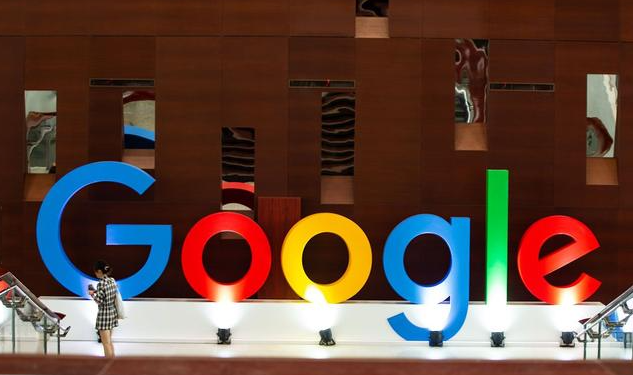 启用Chrome浏览器的多平台同步功能,确保在不同设备间同步浏览历史、书签和设置,提升使用便捷性。
启用Chrome浏览器的多平台同步功能,确保在不同设备间同步浏览历史、书签和设置,提升使用便捷性。
google浏览器插件的用户行为追踪技术
 google浏览器插件的用户行为追踪技术,解析扩展如何采集与分析用户操作数据,提升产品优化能力。
google浏览器插件的用户行为追踪技术,解析扩展如何采集与分析用户操作数据,提升产品优化能力。
Google Chrome插件功能模块加载异常排查技巧
 Google Chrome插件功能模块加载异常排查技巧覆盖日志追踪、依赖关系检查与动态调试,助力快速定位崩溃源并提高模块稳定性。
Google Chrome插件功能模块加载异常排查技巧覆盖日志追踪、依赖关系检查与动态调试,助力快速定位崩溃源并提高模块稳定性。
